在繪制完所有的原理圖之后,就是進行PCB的繪制了,相比于原理圖,PCB的繪制要求就非常嚴格了,因為最終設計成型的產品就是最后會印刷出實體的PCB板,所以是不允許出現(xiàn)一些低級或者不規(guī)范的設計的。
導入PCB之前,一般會先導入DXF板框,從而限定元器件擺放的整體位置。
正式打開軟件過程中,不同于原理圖的創(chuàng)建使用的是PADS logic,PCB的設計又是另外一個軟件,使用的是PADS layout。
導入DXF的操作也很簡單,在工具菜單欄中可以直接進行選擇。
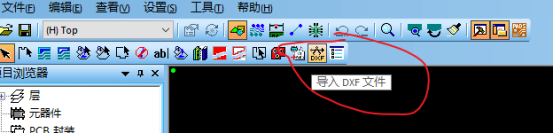
導入時,DXF文件單位選擇公制,
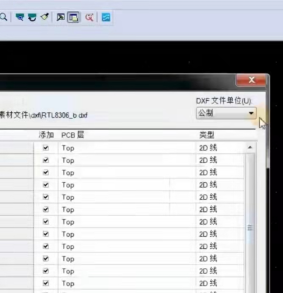
然后選擇DXF的形狀,也就是鼠標右鍵,選擇形狀,再進入到繪圖特性頁面,設置形狀的特性為板框(默認是2D線)。
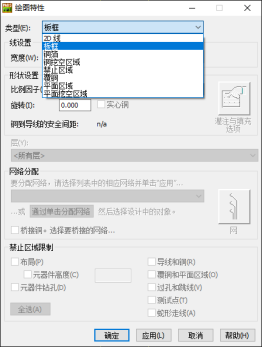
然后進入顯示顏色設置頁面(快捷鍵:ctrl+alt+C),這個也是PADS的PCB設計中常常會見到的一個設置頁面,可以定義各個層的顏色(這里只用到了Top層和Bottom層),方便調試與識別。如果使用過PADS的顏色界面設計就好知道它真的是很方便和好用。
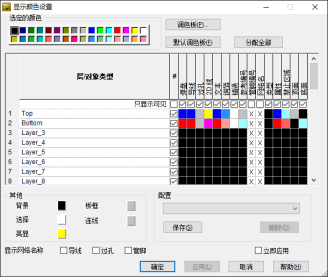
這里將板框顏色更改為“天藍色”,在顯示上就會馬上更改,如下圖所示。
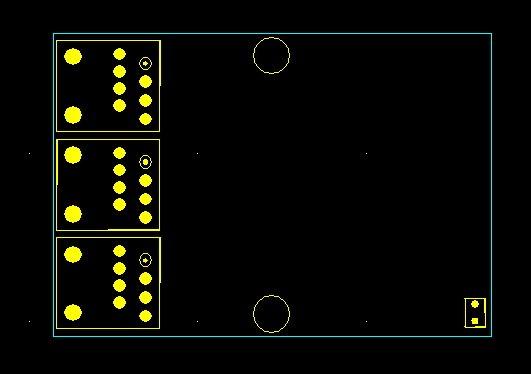
板框的長寬是可以被更改的,選擇板框,然后點擊特性進行更改。
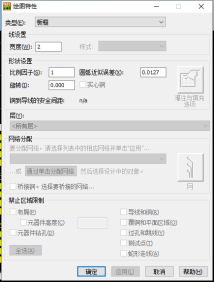
成功設置完板框之后,就可以開始對元器件進行相應的擺放了,擺放也很簡單,在設置完原理圖之后,直接點擊“PADS Layout”即可。
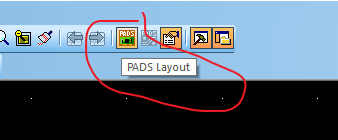
點擊進入之后,重點檢查PADS Layout文件的位置,看是不是對應了。
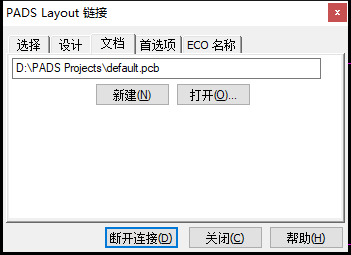
如果是對應的話,就選擇設計選項欄的“發(fā)送網表”,相應的原理圖文件就會以PCB的形式出現(xiàn)在PADS Layout軟件中,當前前提是每個元器件都要有相應的PCB封裝對應,不然就無法導入。
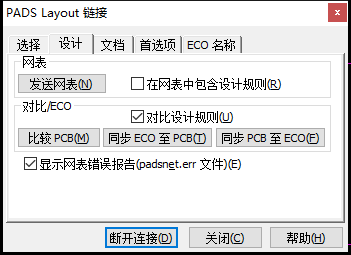
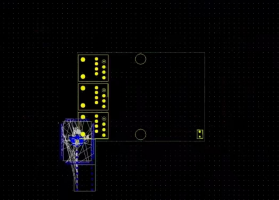
可以看到,剛開始導入的元器件都是擠在一塊的,要分散開的話就需要使用工具中的“分散元器件”進行操作。
然后需要檢查一下是否是原理圖中所有的元器件都被導入進來了,因為有時會因為某個元器件的PCB封裝庫沒有做而導致沒有PCB導入進來,所以需要重點檢查,如果發(fā)現(xiàn),就需要去PADS logic軟件中進行相應的元器件修改。
檢查完畢就算是完成了PCB的導入,至于之后的布局布線,因篇幅原因,后面會單獨講解。
-
元器件
+關注
關注
113文章
4747瀏覽量
92828 -
封裝
+關注
關注
127文章
7997瀏覽量
143416 -
軟件
+關注
關注
69文章
5013瀏覽量
88084 -
PADS
+關注
關注
80文章
808瀏覽量
107952 -
PCB
+關注
關注
1文章
1825瀏覽量
13204
發(fā)布評論請先 登錄
相關推薦




 原理圖如何導入PCB
原理圖如何導入PCB
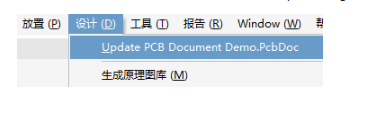










評論